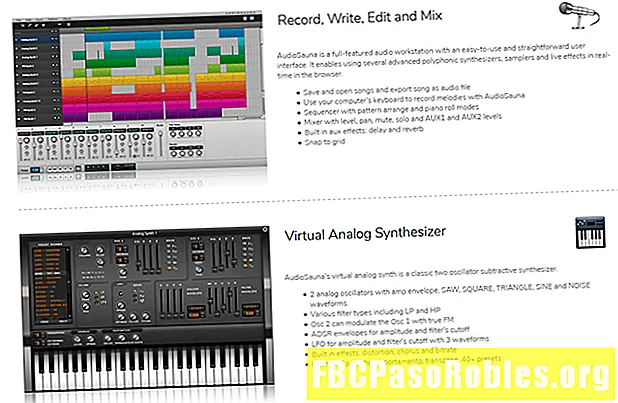![How To Make a Wallpaper App in Kodular [ Set Wallpaper App]](https://i.ytimg.com/vi/AsYMNIbkraI/hqdefault.jpg)
Sisu
- Krediitkaarti pole? Pole probleemi.
- Looge uus Apple ID, kasutades tasuta rakenduse ostu
- Uue Apple ID loomine (iTunes'i konto)
- Registreerumisprotsessi lõpuleviimine
- Makseteabe eemaldamine olemasolevalt Apple ID-lt
Krediitkaarti pole? Pole probleemi.
On stsenaariume, kus on mõistlik luua Apple ID ilma krediitkaardi andmeteta.
Apple'i ID - iTunes'i konto - kasutamine, mis on seadistatud teie iPhone'is maksevõimalusega, on ilmselgelt mugav, kui soovite iTunes Storeist kiiresti muusikat ja muud helisisu osta. Kuid muul ajal ei pea te lihtsalt oma finantsteavet Internetis avaldama.
Üks näide on see, kui lubate oma kontoga lastel tasuta sisu alla laadida. Sellised asjad nagu audioraamatud, netisaated, iTunes U ja telefoni muusikarakendused on sageli tasuta ja ei vaja seetõttu krediitkaarti. Laste keelu ostmine iTunesist ilma teie loata üksusi osta võib aidata vältida pere meediaeelarve raiskamist.
Looge uus Apple ID, kasutades tasuta rakenduse ostu
Uue Apple ID loomisel palutakse teil registreerumisprotsessi lõpuleviimiseks sisestada makseviis, näiteks krediitkaart. Selle nõude täitmiseks võite siiski kõigepealt valida iTunes Store'is tasuta rakenduse:
-
Koputage ikooni Rakenduste pood ikoon iPhone'i põhiekraanil.
-
Leidke tasuta rakendus, mille soovite alla laadida. Kiire viis selleks on puudutada nuppu Parimad edetabelid ekraani allosas olevat ikooni ja koputage seejärel nuppu Tasuta menüü vahekaart (ekraani ülaosas).
-
Puudutage nuppu Tasuta nuppu allalaaditava rakenduse kõrval ja seejärel vali Installi äpp kui suvand ilmub.
Uue Apple ID loomine (iTunes'i konto)
-
Pärast allalaaditava tasuta rakenduse valimist kuvatakse hüpikmenüü. Koputage ikooni Looge uus Apple ID nuppu.
-
Järgmisel ekraanil valige õige riik või piirkond, mis vastab teie asukohale. Vaikimisi peaks juba õige olema, kuid kui seda pole, koputage lihtsalt nuppu Kauplus võimalus seda muuta. Koputage Järgmine kui tehtud.
-
Lugege tingimusi ja Apple'i privaatsuseeskirju ning koputage seejärel nuppu Nõus nuppu. Nüüd ilmub veel üks dialoogiboks, kus palutakse teil oma otsus kinnitada. Koputage Nõus uuesti jätkamiseks.
-
Toksake Apple ID ja Password ekraanil E-post tekstiväljale ja sisestage kasutatav e-posti aadress ja koputage seejärel Järgmine. Valige konto jaoks tugev parool, koputage Järgmine ja sisestage see uuesti väljale Verify. Koputage Valmis.
-
Kerige ekraanil alla, et täita turbeteabe osa. Registreerumise jätkamiseks vastake kolmele küsimusele. Puudutage teabe täitmiseks iga küsimuse ja vastuse tekstikasti.
-
Kasuta Valikuline päästev email tekstikasti, et pakkuda alternatiivset e-posti aadressi juhuks, kui peate konto lähtestama.
-
Puudutage nuppu Kuu, päev ja aasta tekstikastid, et sisestada oma sünnikuupäeva üksikasjad. Kui loote lapsele konto, siis veenduge, et ta oleks vähemalt 13-aastane ja vastaks vanuse alampiirile. Klõpsake nuppu Järgmine jätkama.
-
Koputage ekraanil Arvelduse teave nuppu Puudub teie makse tüübiks. Kerige allapoole ja täitke järelejäänud tekstiväljad arveldusaadressi ja telefoninumbri jaoks. Koputage Järgmine.
Registreerumisprotsessi lõpuleviimine
Registreerimisprotsessi viimane osa hõlmab teie konto kinnitamist.
-
Nüüd peaks ekraanile ilmuma teade, mis teavitab teid, et teie saadetud aadressile on saadetud meilisõnum. Jätkamiseks puudutage Valmis nuppu.
-
Kontrollige e-posti kontot, et näha, kas iTunes Store'is on mõni teade. Kui jah, otsige sõnumist a Kinnita Nüüd linki ja klõpsake sellel.
-
Vahetult pärast registreerumise lõpetamist ilmub ekraan, kus palutakse teil sisse logida. Sisestage oma Apple'i ID ja parool ja koputage seejärel nuppu Kinnitage aadress nuppu registreerimisprotsessi lõpuleviimiseks.
Nüüd peaksite saama iTunes Storeist tasuta muusikat, rakendusi ja muid meediume alla laadida konto abil, millel pole makseteavet. Muidugi saate selle teabe vajadusel hiljem lisada.
Te ei saa validaPuudub maksevõimalusena, kui teie aadress ei asu riigis, kus viibite.

Makseteabe eemaldamine olemasolevalt Apple ID-lt
Kui soovite oma finantsandmeid keelata, ei pea te uut Apple ID-d looma. Minge rakendusse Seaded, valige loendi ülaosast oma nimi ja koputageMakse ja saatmine. Eemaldage kõik praegu salvestatud makseviisid.
Makseviisi ei saa eemaldada, kui:
- Olete Apple'ile midagi võlgu
- Teie rakenduse tellimus on praegu aktiivne
- Teie pere jagamise seaded seda ei luba